Hoe Alexa te vragen: "Lees mijn e-mails"
Wat te weten
- Koppel uw e-mailaccount aan Amazon Alexa.
- Gebruik het spraakcommando "Alexa, lees mijn e-mail".
- Alexa leest de afzender/onderwerpregel van elk bericht en biedt aan om de volledige e-mail te lezen, deze te verwijderen of naar de volgende te gaan.
In dit artikel wordt uitgelegd hoe u Alexa e-mails kunt laten lezen, archiveren, verwijderen of beantwoorden op een Echo Show, Echo Dot of een ander Alexa-compatibel apparaat.
Hoe u Alexa aan uw e-mailaccount kunt koppelen
Deze functie werkt alleen met Gmail en een paar Microsoft e-mailaccounts. Voordat Alexa je e-mails kan lezen, moet je je e-mailaccount koppelen aan Amazon Alexa:
Open de Alexa mobiele app en tik op Meer in de rechter benedenhoek.
Tik Instellingen.
-
Tik Kalender en e-mail onder het gedeelte Alexa-voorkeuren.
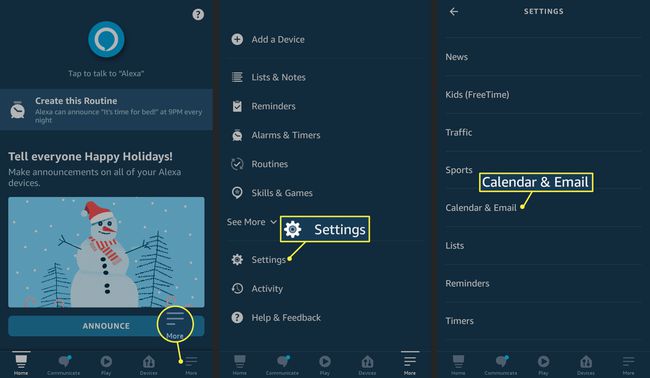
Selecteer uw e-mailprovider (Google of Microsoft).
Tik Ja dat ben ik om de accounteigenaar te bevestigen, of tik op Ik ben iemand anders en kies je profielnaam.
-
Zorg ervoor dat de E-mail wisselen: is ingeschakeld en tik vervolgens op
Volgende. De schakelaar moet effen blauw zijn met een donkerblauwe stip.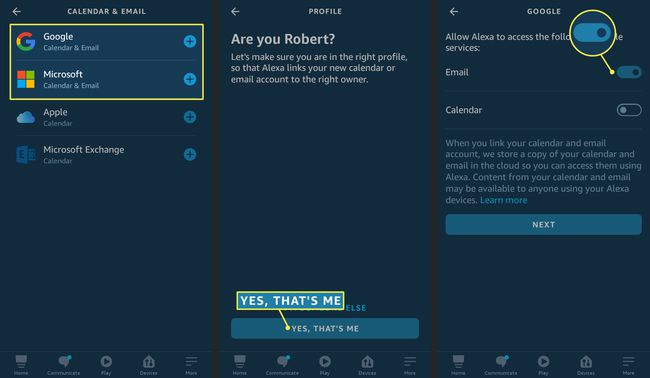
Schakel de. uit Kalender schakelaar tenzij je je agenda ook aan Alexa wilt koppelen.
-
Er wordt een webbrowser geopend en u moet inloggen op uw e-mailaccount. U wordt vervolgens gevraagd om verschillende goedkeuringen voor e-mailaccounttoegang aan Alexa te geven. Tik Toestaan.
Met deze goedkeuring kan Alexa e-mails van uw account lezen, opstellen, verzenden en permanent verwijderen. Als je op. tikt Ontkennen, werken deze functies niet.
Wanneer je bij de Account toegevoegd scherm, tik op de x in de linkerbovenhoek.
-
Tik Doorgaan met om Alexa-spraakherkenning in te stellen, of tik op Misschien later.

Om uw verbonden e-mailaccounts te beheren, gaat u terug naar Meer > Instellingen > Kalender en e-mailen tik vervolgens op rekeningen.
Tik op je e-mail onder Gelinkte accounts.
-
Vanuit dit scherm kun je het account ontkoppelen of een agenda koppelen. Druk op Handtekening schakelaar toevoegen Verzonden via Alexa naar uw e-mails.
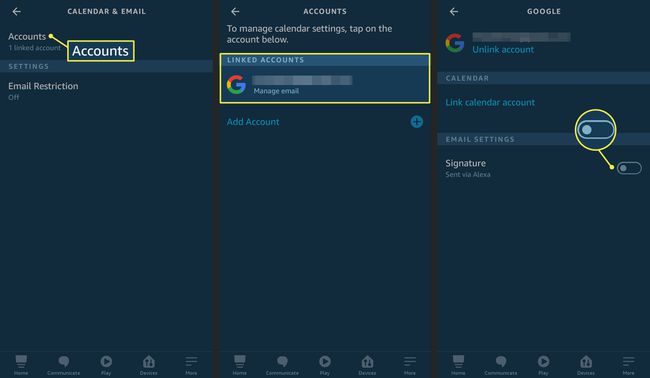
Hoe u Alexa kunt vragen uw e-mail te lezen
Gebruik je Alexa-apparaat (zoals een Amazon Echo) of de Alexa-smartphone-app om uw e-mails te controleren met het volgende: spraakopdracht:
- "Alexa, lees mijn e-mail."
Alexa vertelt je hoeveel ongelezen e-mails er de afgelopen dag in je inbox zitten en hoeveel e-mails er nog zijn en als belangrijk zijn gemarkeerd. Ze begint eerst met het meest recente bericht, leest de afzender en de onderwerpregel en vraagt vervolgens of je wilt dat ze de volledige e-mail leest, verwijdert of doorgaat naar de volgende ongelezen e-mail.
Je kunt Alexa vertellen om je e-mailbericht te archiveren, ook al geeft ze je die optie niet specifiek. Zeg gewoon: "Alexa, archiveer het."
Kan Alexa e-mails verzenden?
Alexa kan geen gloednieuwe e-mails voor je opstellen. Ze kan alleen reageren op ontvangen e-mails in je inbox. Als u een e-mail wilt beantwoorden, hoeft u alleen maar 'Beantwoorden' te zeggen.
Je hebt de mogelijkheid om een mondelinge e-mail op te stellen, waarna Alexa vraagt of je het antwoord wilt verzenden. Als je ja zegt, stuurt ze de e-mail voor je en voegt ze de handtekeningtag 'Verzonden via Alexa' toe (als je ervoor hebt gekozen om dat in te stellen).
Wees attent, maar snel met uw antwoorden. Alexa wacht niet lang op reacties en je moet heel duidelijk spreken.
Hoe u Alexa kunt stoppen met lezen
Nadat Alexa heeft aangekondigd wat er in je inbox staat, kun je haar vertellen dat ze moet stoppen nadat ze heeft gevraagd of je je eerste e-mail wilt lezen of verwijderen. Een eenvoudig commando hiervoor is "Alexa, stop".
Het is wat lastiger om haar te stoppen zodra ze de e-mails voor je begint te lezen. Als je een deel van de weg via een e-mail of een groep e-mails besluit dat je wilt dat Alexa stopt met lezen hen, moet u wachten tot ze klaar is met het lezen van de huidige e-mail voordat u een mondelinge opdracht kunt geven. Als u de Alexa-app gebruikt, tikt u op de x op het scherm om haar te laten stoppen.
Als u per ongeluk een e-mail verwijdert, kunt u deze nog steeds handmatig uit uw e-mailprullenbak halen. De ophaaltermijnen van uw e-mailprovider zijn wel van toepassing.
